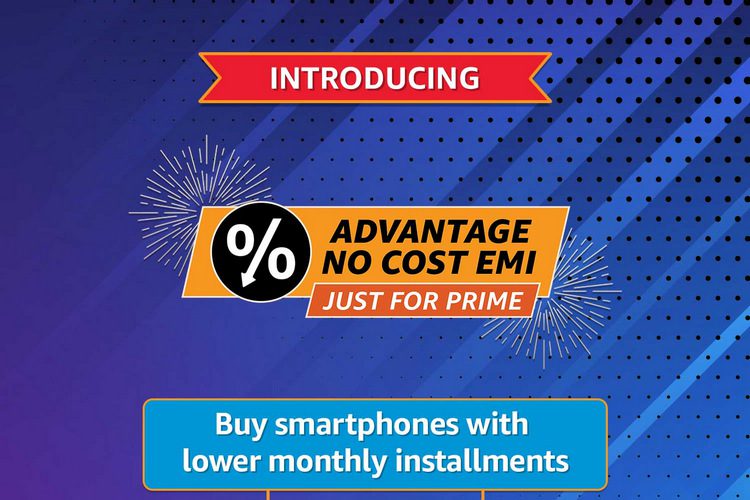7 cara berbeda untuk mentransfer file antara komputer & perangkat Android Anda

– Iklan –
Kami smartphones adalah komputer saku saat ini dan kami dapat menyelesaikan hampir setiap tugas kecil di komputer kami smartphones. Dengan bantuan komputasi awan dan penyimpanan cloud, dimungkinkan juga untuk bekerja pada proyek yang sama dari komputer dan perangkat seluler pada titik waktu yang berbeda, sementara pada saat bepergian atau melakukan tugas lain, ketika Anda tidak memiliki komputer. Untuk melakukan pekerjaan Anda dengan kekuatan smartphones Saat ini, berbagi file yang Anda kerjakan antara komputer dan perangkat seluler Anda juga sama pentingnya sehingga Anda tidak menghadapi masalah apa pun pada saat mengerjakan ponsel cerdas Anda dengan sesuatu, yang telah Anda mulai di komputer kami atau sebaliknya.
Ketika datang untuk berbagi file antara komputer Anda dan smartphones, Anda memiliki sejumlah cara untuk mencapai itu. Masing-masing cara yang berbeda memiliki kelebihan dan kekurangannya sendiri, dan dengan demikian, saya akan mencoba untuk membahas berbagai metode yang harus memenuhi semua pengguna, dengan mengingat bahkan para pengguna itu, yang tidak memiliki koneksi internet. Beberapa metode yang akan saya bahas di sini, akan memerlukan koneksi internet, sementara yang lain harus berfungsi dengan baik tanpa koneksi internet. Bergantung pada jumlah file yang ingin Anda transfer, antara komputer dan ponsel cerdas Anda, dan juga ukurannya, satu metode bisa lebih baik daripada yang lainnya. Jadi Anda harus memilih metode terbaik tergantung pada infrastruktur dasar Anda, dan jenis, ukuran file yang Anda transfer.
7 Cara untuk Mentransfer atau berbagi file dari PC ke Android atau sebaliknya
Jadi, tanpa penundaan lebih lanjut, mari kita mulai dengan 7 cara berbeda Anda dapat berbagi file antara komputer dan ponsel cerdas Android Anda dengan cara termudah yang mungkin.
Hosting server FTP di ponsel Anda
Protokol FTP adalah salah satu cara yang paling mudah untuk berbagi file antara banyak sistem. Jadi, jika Anda ingin berbagi file antara komputer dan ponsel cerdas Anda, hosting server FTP di perangkat Android Anda bisa menjadi salah satu cara terbaik untuk berbagi file. Ada sejumlah aplikasi File Manager yang tersedia, yang dapat membantu Anda meng-host server FTP yang dapat diakses di komputer Anda atau perangkat seluler lainnya juga, dengan bantuan alamat IP diikuti oleh nomor port. Contoh dari alamat server FTP adalah ‘ftp://192.168.1.7:8888’. Lihat: Cara Mengatur Server FTP di Android Untuk Berbagi file
Setelah Anda memasukkan URL di bilah alamat browser Anda, Anda akan diminta untuk memasukkan nama pengguna dan kata sandi, yang merupakan opsional dan Anda dapat mengaturnya pada saat pengaturan server FTP pada ponsel cerdas Anda. Sekarang Anda dapat mengakses file di smartphone Anda dengan mudah di komputer Anda. Namun, jika Anda ingin mengunggah dan mengunduh file menggunakan server FTP, Anda dapat menggunakan beberapa program FTP populer lainnya seperti FileZilla, MobaXterm, dan lain-lain. Menggunakan program atau suite FTP pihak ketiga dapat membantu Anda dengan mudah mengunggah dan mengunduh file ke dan dari ponsel cerdas Anda dari komputer Anda.
Menggunakan aplikasi pengelola perangkat Android
Ada sejumlah alat pihak ketiga seperti AirDroid yang dapat membantu Anda mengakses file di perangkat Android Anda dari komputer Anda. Selain file, Anda juga dapat menggunakan AirDroid atau program dan layanan serupa untuk melihat log panggilan, mengakses file musik dan video di perangkat Android Anda, menyinkronkannya secara nirkabel antara komputer Anda dan perangkat Android Anda, dan segala hal lain yang dapat Anda pikirkan. Lihat Tutorial berbeda tentang penggunaan dan pengaturan Airdroid.
Tetapi keuntungan terbesar menggunakan aplikasi seperti AirDroid adalah Anda akan mendapatkan antarmuka pengguna grafis yang sangat user-friendly untuk berbagi file antara perangkat Android Anda dan komputer Anda. Dengan bantuan aplikasi seperti AirDroid, Anda dapat mengakses file yang ada di perangkat Android Anda seperti halnya manajer file lokal di komputer Anda yang menjadikannya solusi hebat bagi pengguna, yang tidak memiliki banyak keahlian teknis atau hanya tidak ingin gunakan cara rumit apa pun untuk berbagi file antara komputer dan perangkat Android.
Menggunakan protokol SMB
Jika Anda memiliki banyak Windows komputer, sangat mudah untuk berbagi file antara komputer di jaringan yang sama menggunakan protokol SMB. Jika Anda membuka 'Jaringan' folder pada Windows komputer, Anda dapat menemukan yang lainnya Windows komputer yang terhubung ke jaringan dan ketika Anda berbagi file dengan cara ini, protokol SMB digunakan untuk transfer file.
Jadi jika komputer Anda terhubung ke jaringan, dan Anda memiliki pengelola file yang layak di perangkat Android Anda Penjelajah Padat atau ES File Explorer, atau aplikasi serupa lainnya, Anda dapat mengakses file di Windows folder bersama komputer menggunakan protokol SMB. Anda tidak bisa hanya menyalin dan menempel file di Internet windows folder bersama, tetapi Anda juga dapat mengakses file video, file audio, atau dokumen apa pun, yang ada di folder bersama Anda Windows komputer.
Menggunakan penyimpanan yang terpasang pada jaringan (NAS), atau server file
Jika Anda memiliki jaringan rumah, seperti perangkat penyimpanan yang terpasang di jaringan (NAS) atau server file, Anda dapat membuang semua file Anda dari komputer atau perangkat Android ke server file itu. Lain kali Anda mulai bekerja pada file, Anda dapat membuka dan menyimpan file langsung ke server file dan itu akan ada di sana sebagai penyimpanan cloud lokal. Jadi, jika saat ini Anda sedang mengerjakan file-file itu dari komputer Anda, dan Anda menyimpan file itu, Anda dapat mulai mengerjakan file yang sama dari perangkat Android Anda dan setelah Anda menyelesaikan pekerjaannya, Anda dapat menyimpannya di sana, dan ini sama baiknya secara fisik mentransfer file antara komputer Anda dan perangkat Android Anda. Selain itu, sebagian besar layanan file dan perangkat penyimpanan yang terhubung jaringan saat ini juga memiliki opsi untuk membuat file tersedia dalam server, dapat diakses secara online, yang juga merupakan ceri pada kue jika Anda ingin mengakses file saat dalam perjalanan. Jika Anda menemukan beberapa file yang benar-benar penting, Anda dapat menyimpan file di NAS, dan kemudian menyalin atau mengunduhnya dari NAS ke perangkat Android Anda.
Menggunakan teknologi Bluetooth
Saya masih ingat hari-hari itu, ketika saya biasa mengirim dan menerima file dengan teman-teman saya menggunakan Bluetooth. Jika Anda menggunakan laptop, Anda mungkin memiliki radio Bluetooth dan Anda juga dapat menggunakan konektivitas Bluetooth untuk mengirim file antara komputer Anda dan perangkat Android Anda. Dengan koneksi Bluetooth, Anda dapat mengirim file dari komputer Anda dan menerimanya di perangkat Android Anda, atau melakukan yang sebaliknya. Yang perlu Anda lakukan, mengirim dan menerima file antara komputer dan perangkat seluler Anda menggunakan Bluetooth adalah, komputer Anda harus dipasangkan dengan perangkat seluler Anda dan hanya setelah itu, Anda dapat menggunakan layanan yang ditawarkan oleh ponsel cerdas Anda di komputer Anda. .
Meskipun berbagi file menggunakan Bluetooth adalah salah satu cara paling sederhana namun juga lambat sekali. Jadi, itu cukup baik untuk mentransfer dokumen dan meme. Jangan mencoba menggunakan Bluetooth untuk berbagi film definisi tinggi, file video besar atau file APK game bahkan file sekecil 1GB dapat memakan waktu antara 30 menit hingga 1 jam. Standar Bluetooth baru lebih cepat, tetapi belum secepat koneksi Wi-Fi biasa yang umum digunakan saat ini, dan kedua perangkat harus mendukung standar Bluetooth terbaru untuk transfer file lebih cepat.
Menggunakan penyimpanan cloud
Jika Anda memiliki akses ke satu atau beberapa layanan penyimpanan cloud, Anda dapat melalui semua file Anda di dalam layanan penyimpanan cloud baik dari komputer atau smartphone Anda. Setelah itu, ketika Anda perlu mengaksesnya. file hanya untuk tujuan melihat atau mengeditnya, Anda dapat mengambil file dari layanan penyimpanan cloud pilihan Anda. Selain itu, jika Anda perlu mentransfer foto, video, musik atau dokumen lain, Anda juga dapat menempatkannya di layanan penyimpanan cloud dari komputer dan mengunduh yang sama dari layanan penyimpanan cloud di ponsel cerdas Anda atau sebaliknya. Layanan penyimpanan cloud tidak memerlukan pengenalan, dan selama Anda tidak perlu mentransfer file, yang ukuran totalnya tidak tersedia dalam paket penyimpanan cloud gratis Anda, Anda dapat dengan mudah mentransfer file menggunakan penyimpanan cloud.
Namun, ketika menggunakan penyimpanan cloud untuk transfer file antara komputer dan ponsel cerdas Anda ada satu hal yang harus Anda ingat. Jika Anda menggunakan paket data terbatas, ini bukan opsi yang ramah. Selain itu, jika Anda tidak memiliki bandwidth unggah yang baik untuk mentransfer file antara komputer dan ponsel cerdas Anda menggunakan penyimpanan cloud bisa jadi menyebalkan. Tetapi jika Anda memiliki bandwidth unggah dan unduh yang baik, dan koneksi internet Anda tidak memiliki batas bandwidth apa pun, mentransfer file antara komputer dan ponsel cerdas Anda menggunakan penyimpanan cloud tidak diragukan lagi pilihan masuk ke Anda.
Menggunakan layanan messenger lintas platform
Kita semua tahu Web Whatsapp, Telegram Desktop Messenger atau Web Telegram dan seterusnya. Jika Anda ingin berbagi foto, video, dan dokumen lain antara komputer dan perangkat seluler Anda, Anda dapat membuat grup dengan hanya Anda sebagai peserta dan semua file yang Anda kirim dalam grup itu hanya akan dapat diakses oleh Anda. Anda dapat mengikuti tutorial tentang cara menggunakan Telegram dan Ada apa sebagai aplikasi pencatatan, untuk memahami apa yang saya bicarakan.
Meskipun ini juga mengharuskan Anda memiliki koneksi internet, ini merupakan cara lain untuk berbagi file antara komputer Anda dan perangkat Android Anda jika Anda tidak ingin membayar mahal untuk menyimpan file tanpa batas pada layanan penyimpanan cloud. Selain itu, WhatsApp juga mengamankan obrolan dengan enkripsi ujung ke ujung, yang berarti, apa pun yang Anda kirim dari aplikasi seluler untuk diakses di komputer Anda atau sebaliknya, akan selalu aman dan dengan demikian, itu juga merupakan cara yang bagus untuk berbagi file antara perangkat seluler Anda dan komputer, yang setidaknya harus Anda pertimbangkan.
Jadi, itulah 7 cara teratas Anda dapat berbagi file antara komputer dan perangkat Android Anda, dengan atau tanpa menggunakan internet. Jika Anda masih tidak menyukai cara yang saya sebutkan di sini, Anda selalu dapat menggunakan cara lama menghubungkan perangkat Android Anda dengan komputer menggunakan kabel transfer data dan mulai mentransfer file tanpa tergantung pada sistem pihak ketiga atau Wi -Fi.
Meskipun Anda tidak memerlukan koneksi internet untuk berbagi file menggunakan sebagian besar cara, yang saya sebutkan di sini, selain dua metode terakhir, Anda masih akan memerlukan koneksi Wi-Fi setidaknya, untuk mengikuti cara lain berbagi file antara komputer Anda dan perangkat Android. Jika Anda tidak memiliki jaringan Wi-Fi di rumah Anda, Anda juga dapat bergantung pada fungsi hotspot Wi-Fi di perangkat Android Anda, tentu saja, jika komputer atau laptop memiliki fungsi Wi-Fi. Saya harap Anda menyukai 7 cara teratas untuk mentransfer file antara komputer dan perangkat Android Anda. Anda punya pertanyaan? Jangan ragu untuk mengomentari hal yang sama di bawah ini.